ps处理外景人物图片流行的黄绿中性色(6)
来源:PS联盟
作者:Sener
学习:916人次
10、创建可选颜色调整图层,对黑色进行调整,参数设置如图18,确定后把图层不透明度改为:30%,效果如图19。
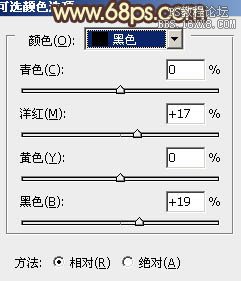

11、新建一个图层,盖印图层。混合模式改为“正片叠底”,不透明度改为:40%,效果如下图。

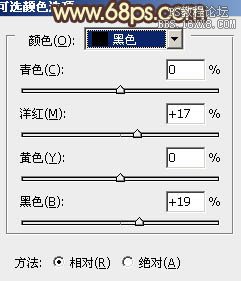

11、新建一个图层,盖印图层。混合模式改为“正片叠底”,不透明度改为:40%,效果如下图。

学习 · 提示
相关教程
关注大神微博加入>>
网友求助,请回答!







